* Dieser Beitrag ist Teil von iPhone-Leben's Tipp des Tages-Newsletter. Anmeldung. *
Das Aufladen von iPad, iPhone, Apple Watch und AirPods mit meinem Mac ist ein Hack, den ich auf Reisen oder in einem Café verwende. Egal, ob ich einfach vergessen habe, mein iPhone-Ladegerät zu greifen, oder ich mich an einem öffentlichen Ort befinde und auf die Verfügbarkeit von Steckdosen achten möchte, es ist schön, mein iPhone mit einem Mac aufladen zu können. Wir zeigen Ihnen, wie es sicher geht.
Verwandt: So erkennen Sie, ob Ihr iPhone geladen wird, wenn es ein- oder ausgeschaltet ist
Warum Sie diesen Tipp lieben werden
- Halten Sie Ihr iPhone oder andere kleine Geräte aufgeladen, auch wenn Sie keinen Wandadapter dabei haben.
- Macs ermöglichen ein schnelles Aufladen, wenn es sicher durchgeführt wird.
Wichtig: Bevor Sie beginnen, überprüfen Sie, ob Sie über die richtigen Kabel und erforderlichen Adapter verfügen, da Sie möglicherweise einen Adapter benötigen, um Ihr Gerät an Ihren Mac anzuschließen. Auswahl sicherer Ladekabel und Adapter
macht einen großen Unterschied in Ihrem Ladeerlebnis und schützt Ihre Geräte.So laden Sie Ihr iPhone oder iPad mit einem Mac auf
Können Sie Ihr iPhone mit Ihrem Mac aufladen? Ja, und Sie können sogar Ihr iPad oder Apple-Zubehör aufladen! Sie sollten jedoch immer sicherstellen, dass Ihr Mac angeschlossen ist und aufgeladen wird, wenn Sie ihn zum Aufladen Ihres iPhone oder iPad verwenden. Dies hilft Ihnen, ein versehentliches Entladen einer der beiden Batterien zu vermeiden und ist sicherer.
- Verbinden Sie das Geräteende des Ladekabels (Lightning Connector, Apple Watch Puck usw.) mit dem Gerät, das Sie laden möchten.
- Stecken Sie das USB- oder USB-C-Ende des Geräteladekabels in Ihren Mac.
- Wenn Ihr Gerät verbunden ist und geladen wird, wird ein Blitz im oder in der Nähe des Akkusymbols auf dem Gerät angezeigt.
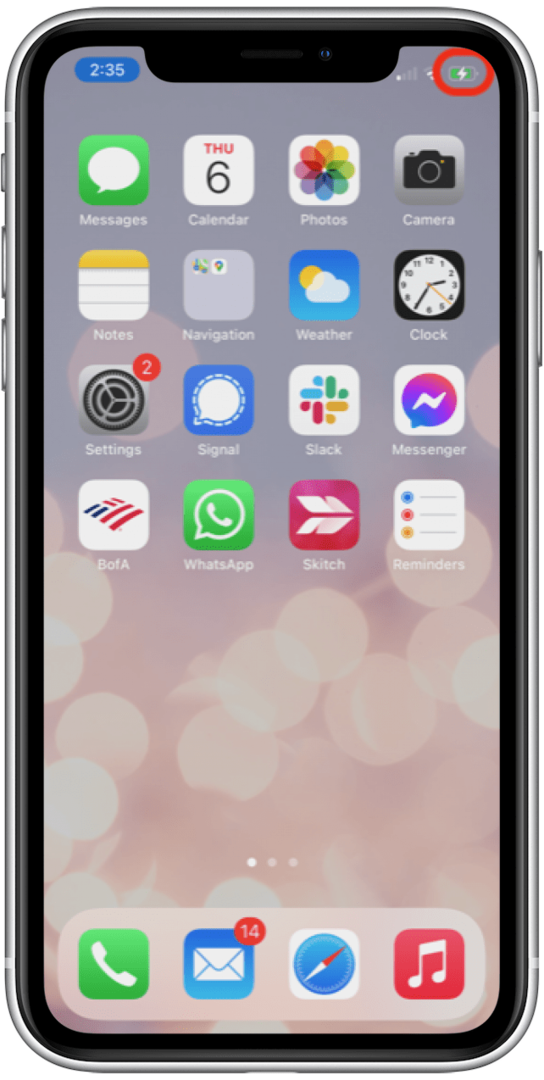
- Wenn Sie Ihr iPhone oder iPad zum ersten Mal mit Ihrem Mac verbinden, fragt Ihr Gerät, ob es diesem Computer vertrauen soll oder nicht.
- Auswählen Vertrauen um Ihrem Mac Zugriff auf Einstellungen und Daten auf Ihrem iPhone oder iPad zu gewähren.
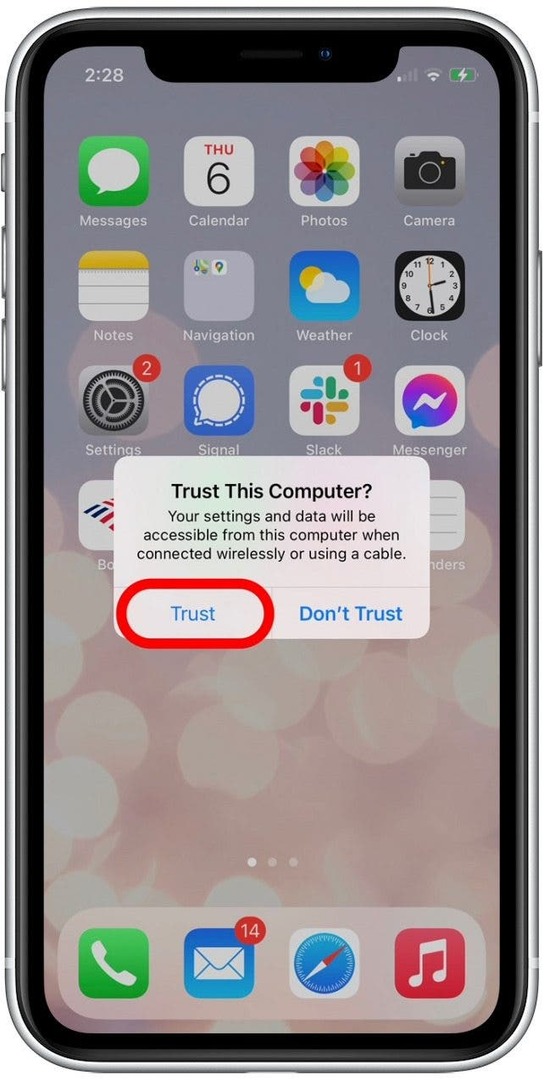
- Wenn Sie auswählen Vertraue nicht, Ihr Gerät wird weiterhin aufgeladen, aber der Mac hat keinen Zugriff auf die Daten Ihres iPhones. Ich empfehle diese Option, wenn Sie den Computer einer anderen Person zum Aufladen Ihres iPhone oder iPad verwenden.
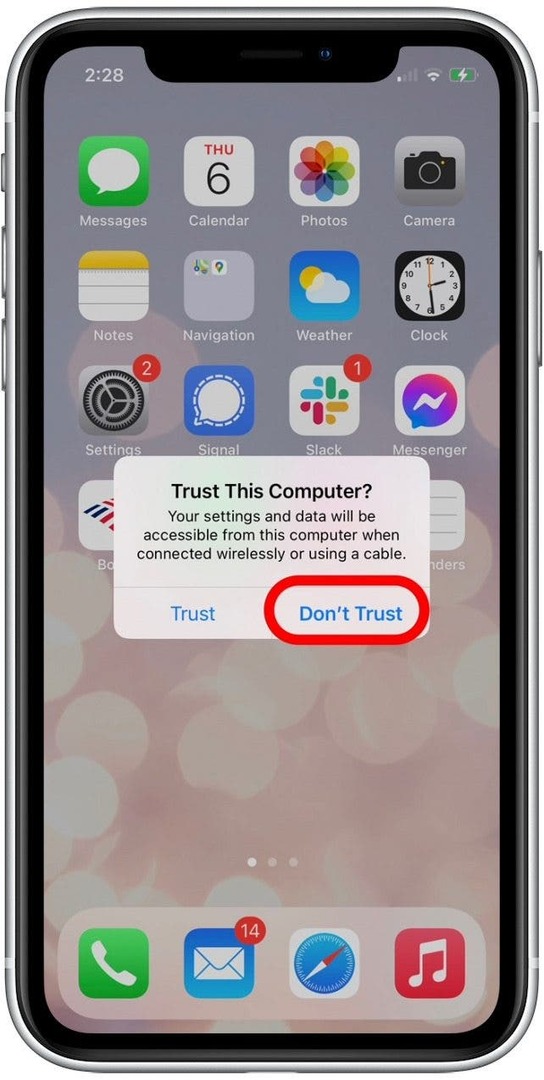
Da Sie jetzt wissen, wie Sie Ihr iPhone mit einem Mac aufladen, müssen Sie sich keine Sorgen mehr machen, Ihre Ladeadapter zu vergessen, wenn Sie das Haus verlassen!
Angaben zum Autor

Angaben zum Autor
Ashleigh Page ist ein Feature Writer für iPhone Life. Mit einem Hintergrund in Informatik und kreativem Schreiben liebt sie es, technische und kreative Aspekte zu vermischen. Als begeisterte Technologie-Enthusiastin liebt sie Apple-Produkte und hält mit den neuesten Innovationen Schritt. Wenn sie nicht arbeitet, schreibt Ashleigh oft skurrile (und manchmal unsinnige) Kurzgeschichten, wandert und spielt Sandvolleyball.